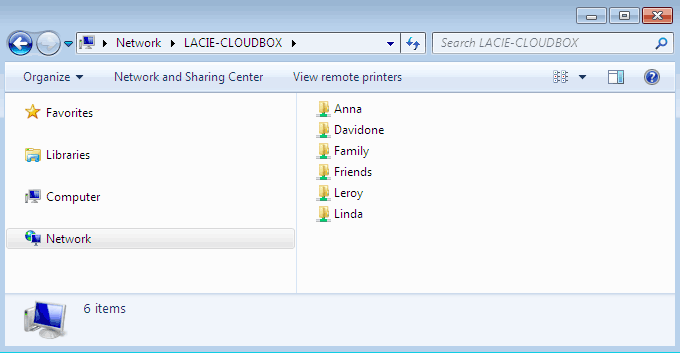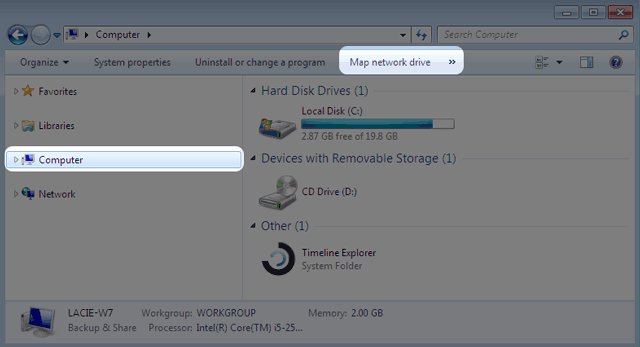Outils d'utilisateurs
Outils du Site
Table des matières
6.d Montez les dossiers LaCie CloudBox en utilisant le système d'exploitation
Windows
- Double-cliquez sur Famille ou sur votre dossier personnel. Vous serez invité à entrer le nom d'utilisateur et le mot de passe lorsque vous double-cliquez sur le dossier de l'utilisateur.
Note technique : Pour connaître l’adresse IP de votre périphérique de stockage LaCie, ouvrez LaCie Network Assistant (voir LaCie Network Assistant) et choisissez l'onglet Configuration. L'adresse sera répertoriée.
Utilisateurs Mac
- Dans le Finder, accédez à Go (Aller) > Connect to Server (Se connecter au serveur).
- Dans la fenêtre de dialogue qui s’ouvre, tapez l’un des éléments suivants :
afp://[nom de l’ordinateur].local
smb://[nom de l’ordinateur].local
afp://[adresse IP]
smb://[adresse IP] - Cliquez sur Connect (Connecter).
- Sélectionnez Guest (invité) pour afficher uniquement le dossier Famille ; ou, sélectionnez Registered User (utilisateur enregistré) pour entrer le nom d'utilisateur et le mot de passe de l'administrateur/utilisateur et pour afficher les dossiers Famille et personnel.
Monter automatiquement un dossier à l'aide du système d'exploitation
Windows
- Naviguez pour sélectionner le fichier que vous souhaitez monter automatiquement (Famille ou personnel). Vous serez invité à entrer un nom d'utilisateur et un mot de passe.
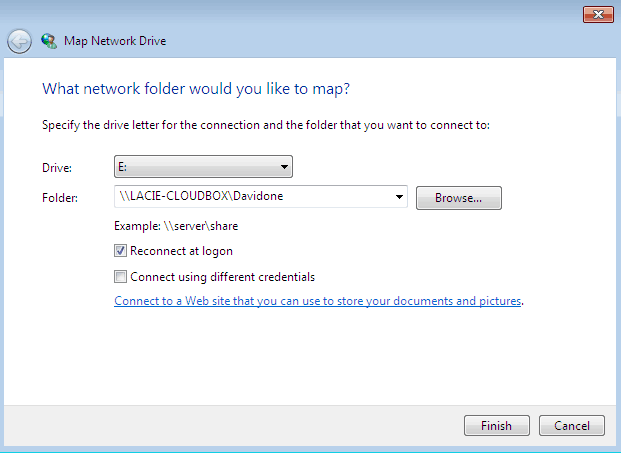
- a. Choisissez une lettre libre à partir du menu déroulant Drive (Lecteur).
- b. Recherchez sur le réseau le partage que vous souhaitez monter.
- c. Si vous gardez la boîte près de Se reconnecter à la connexion le dossier sera monté à chaque fois que vous démarrez votre ordinateur. Cela permettra à toute personne qui utilise l'ordinateur d'accéder au dossier, même si c'est un dossier personnel.
- Répétez la procédure pour les autres partages.
Utilisateurs Mac
Montage
- Ouvrez une nouvelle fenêtre du Finder. Sur la gauche de la fenêtre, allez dans le dossier PARTAGÉ > LaCie-CloudBox > Famille/personel. Le dossier Famille sera disponible pour tous les utilisateurs sur le réseau.
- Pour accéder à un dossier personnel :
- Sélectionnez le périphérique LaCie CloudBox dans SHARED (PARTAGÉ).
- Sélectionnez Se connecter en tant que… pour saisir le nom et le mot de passe d'un dossier personnel.
- Le dossier sera monté.
Montage automatique
Votre partage peut être disponible chaque fois que vous vous connectez à votre Mac :
- Suivez les indications ci-dessus pour monter le partage que vous souhaitez configurer. Le partage doit être disponible pour que le système d’exploitation puisse commencer la configuration du montage automatique.
- À partir de l’icône Apple dans la barre de menus, sélectionnez System Preferences… (Préférences Système…).
- Sélectionnez System (Système) > Accounts (Comptes).
- Sélectionnez l'onglet Login Items (Éléments de connexion).
- Cliquez sur le symbole +.
- Accédez au partage et cliquez sur ADD (AJOUTER).
- Les dossiers seront disponibles chaque fois que vous vous connecterez à Mac. Si vous ne souhaitez pas que la fenêtre du dossier s’ouvre chaque fois que vous vous connectez à votre Mac, cochez la case Hide (Masquer) près du partage.
Note technique : si vous souhaitez placer les partages montés sur le bureau, accédez à Finder > Preferences (Préférences). Cliquez sur l’onglet General (Général) et cochez la case près de Connected servers (Serveurs connectés).
© LaCie 2024
Dernière modification : May 20, 2015

 Imprimer la page
Imprimer la page Enregistrer la page au format PDF
Enregistrer la page au format PDF